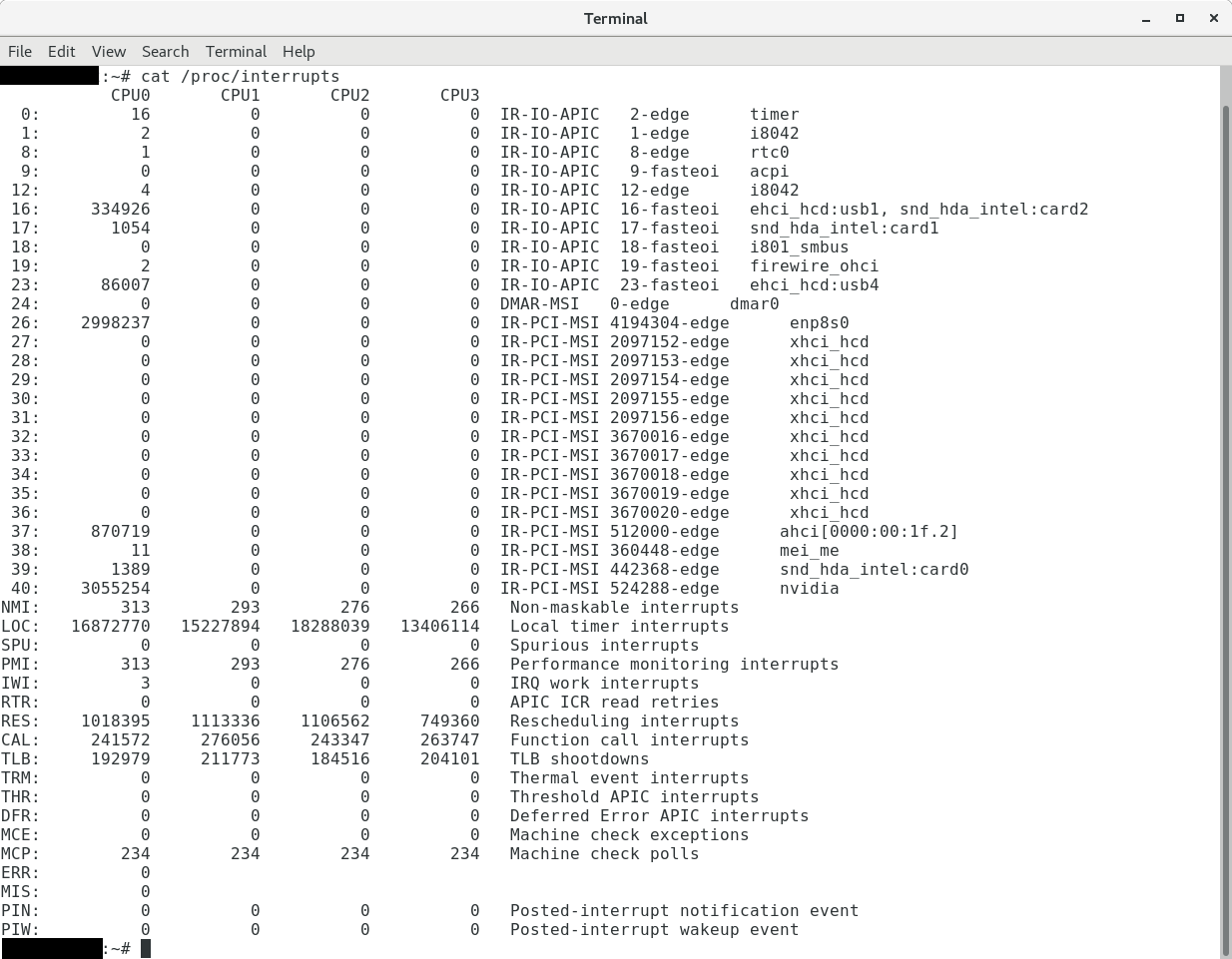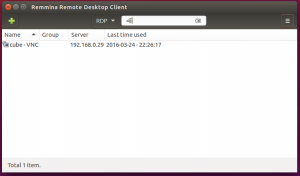1. Настройка сервера:
Вначале, как всегда, устанавливаем необходимые компоненты:
sudo apt-get install nfs-kernel-server nfs-common portmap
Теперь надо убедиться, что порт nfs слушается:
# rpcinfo -p | grep nfs
100003 2 udp 2049 nfs
100003 3 udp 2049 nfs
100003 4 udp 2049 nfs
100003 2 tcp 2049 nfs
100003 3 tcp 2049 nfs
100003 4 tcp 2049 nfs
А также, что nfs в принципе поддерживается системой:
# cat /proc/filesystems | grep nfs
nodev nfs
nodev nfs4
Если нет, то пробуем:
Смотрим, работает ли portmap:
rpcinfo -p | grep portmap
100000 2 tcp 111 portmapper
100000 2 udp 111 portmapper
Теперь надо отредактировать конфиг, содержащий список общих директорий:
sudo nano /etc/exports
Пример общей папки, доступной всей подсети:
/home/vsftpd/shared 10.0.1.0/24(rw,all_squash,anonuid=5001,anongid=65534,no_subtree_check)
А индивидуальную шару, доступную только пользователю с IP 10.0.1.2 так:
/home/vsftpd/user 10.0.1.2(rw,all_squash,anonuid=5001,anongid=65534,no_subtree_check)
В скобках такие параметры потому что мне нужно было сделать видимым каталог ftp и all_squash,anonuid=5001 указывает, что будет использоваться юзер vsftpd, а anongid=65534 – его группа. Посмотреть цифры для вашего пользователя можно в /etc/passwd. Также перед IP должна быть табуляция, а не пробел. no_root_squash – эта опция может помочь, если вы монтируете на гостевой системе шару как рут.
Перезапускаем нфс-сервер:
sudo /etc/init.d/nfs-kernel-server restart
Далее можно не дрочить сервис, а применять новые параметры командой:
sudo exportfs -a
На клиенте, чтобы юзать шару, делаем следующее:
sudo apt-get install portmap nfs-common
sudo mkdir /mnt/share
sudo mount -t nfs 10.0.1.1:/home/vsftpd/shared /mnt/share
Чтобы шара была доступна автоматически без перезагрузки, редактируем
sudo nano /etc/fstab
Добавляем:
10.0.1.1:/home/vsftpd/shared /mnt/share nfs rw,hard,intr 0